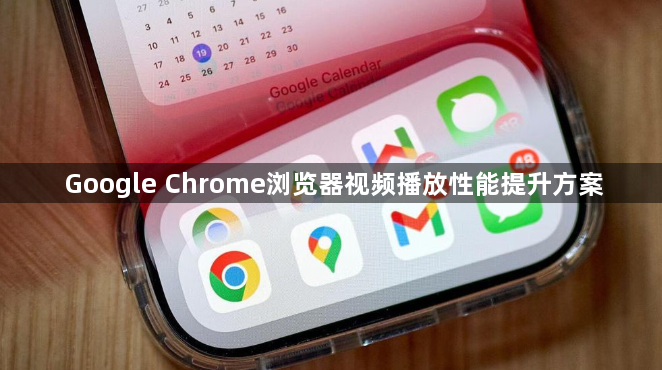
一、基础设置优化
1. 更新浏览器版本:确保使用Chrome浏览器的最新版本。在浏览器右上角点击三个点,选择“帮助”→“关于Google Chrome”,浏览器会自动检查并安装更新。新版本会修复漏洞、优化性能,可能提升视频播放表现。
2. 开启硬件加速:打开Chrome浏览器,点击右上角的菜单图标,进入“设置”,在“系统”部分勾选“使用硬件加速模式”。该功能利用GPU解码视频流,能降低CPU负载并提升视频清晰度。
二、网络环境优化
1. 确保网络稳定:不稳定或带宽不足的网络是导致视频卡顿的常见原因之一。可以尝试关闭其他占用网络的设备或应用程序,以释放更多带宽供视频播放使用。也可以考虑升级网络套餐,以提高网络速度和稳定性。
2. 调整视频画质:在视频播放页面,根据实际情况选择合适的画质。如果网络状况不佳,可降低画质以保证流畅播放;若网络条件允许,可选择较高画质以获得更好的观看体验。
三、浏览器缓存管理
1. 定期清理缓存:随着时间的推移,浏览器缓存中会积累大量的临时文件,这可能会影响浏览器的性能,包括视频播放效果。可以在Chrome浏览器中,点击右上角的三个点,选择“更多工具”→“清除浏览数据”,选择清除缓存的时间范围,如“过去一小时”等,然后点击“清除数据”按钮。
四、扩展程序管理
1. 禁用不必要的扩展程序:一些扩展程序可能会在后台占用系统资源,影响视频播放性能。可以定期检查并禁用不常用的扩展程序,在Chrome浏览器中,点击右上角的菜单图标,选择“更多工具”→“扩展程序”,找到不需要的扩展程序,点击“禁用”按钮。
